در این مقاله، قصد دارم به شما نحوهی ساخت تمپلیت در اتوکد را آموزش دهم. استفاده از تمپلیتها در اتوکد زمانی کاربرد دارد که میخواهیم از یک قالب مشترک در تمامی نقشههای خود استفاده کنیم. به عبارت دیگر، اگر بخواهیم از یک استایل متن، استایل اندازهگذاری، لایهها و سایر تنظیمات مشابه در تمامی نقشههایمان استفاده کنیم، اینگونه تنظیمات را در یک نقشه ایجاد کرده و سپس آن را به یک Template تبدیل میکنیم. بعداً، هرگاه که نیاز به استفاده از این تنظیمات در یک نقشه داشته باشیم، میتوانیم Template مربوطه را فراخوانی کرده و به این ترتیب زمان زیادی را صرفهجویی کنیم.
با ساخت تمپلیت در اتوکد ، تمامی تنظیمات مورد نیاز شما از جمله استایلها، لایهها، واحدها و تنظیمات اندازهگیری و سایر تنظیمات مشابه را در یک فایل با پسوند DWT ذخیره میکنیم. این کار باعث میشود که هر بار که نیاز به ایجاد یک نقشه جدید داشته باشیم، نیازی به تنظیم مجدد این تنظیمات نباشد و به راحتی از Template مربوطه استفاده کنیم. این عملیات همچنین کمک میکند که تنظیمات یکسانی را در همهی نقشههای خود داشته باشیم و به این ترتیب هماهنگی و یکپارچگی بیشتری در کارهای خود ایجاد کنیم.
چرا تمپلیت
وقتی الگوی ترسیمی وجود نداشته باشد، مجبوریم هر بار که میخواهیم ترسیمی در اتوکد انجام دهیم، تنظیمات مورد نظر را بر روی فایل اعمال کنیم.
ولی با ساخت تمپلیت در اتوکد و ذخیره آن، هر بار که قصد ترسیم در اتوکد را داشته باشیم، به راحتی میتوانیم الگوی مورد نظر را انتخاب کرده و از آن استفاده کنیم.
استفاده از تمپلیت در اتوکد به ما این امکان را میدهد که تنظیمات، استایلها، ویژگیها و سایر پارامترهای مورد نیاز برای ترسیمهای خود را یکبار تنظیم کنید و آن را به عنوان یک Template ذخیره کنید، به طوری که هر بار که نیاز به ایجاد یک نقشه یا طرح جدید داریم، میتوانیم به راحتی Template مورد نظر را فراخوانی کرده و از آن استفاده کنیم.
با استفاده از Templateها، میتوانیم زمان زیادی را در اجرای تنظیمات و پیکربندیهای مورد نیاز برای هر بار ایجاد نقشه یا طرح جدید صرفهجویی کنیم. به علاوه، استفاده از Templateها به کاهش خطاها و افزایش کارآیی در فرآیند ترسیم کمک میکند، زیرا تمام تنظیمات و پیکربندیها به صورت یکنواخت و استاندارد در تمامی نقشهها و طرحها اعمال میشوند.
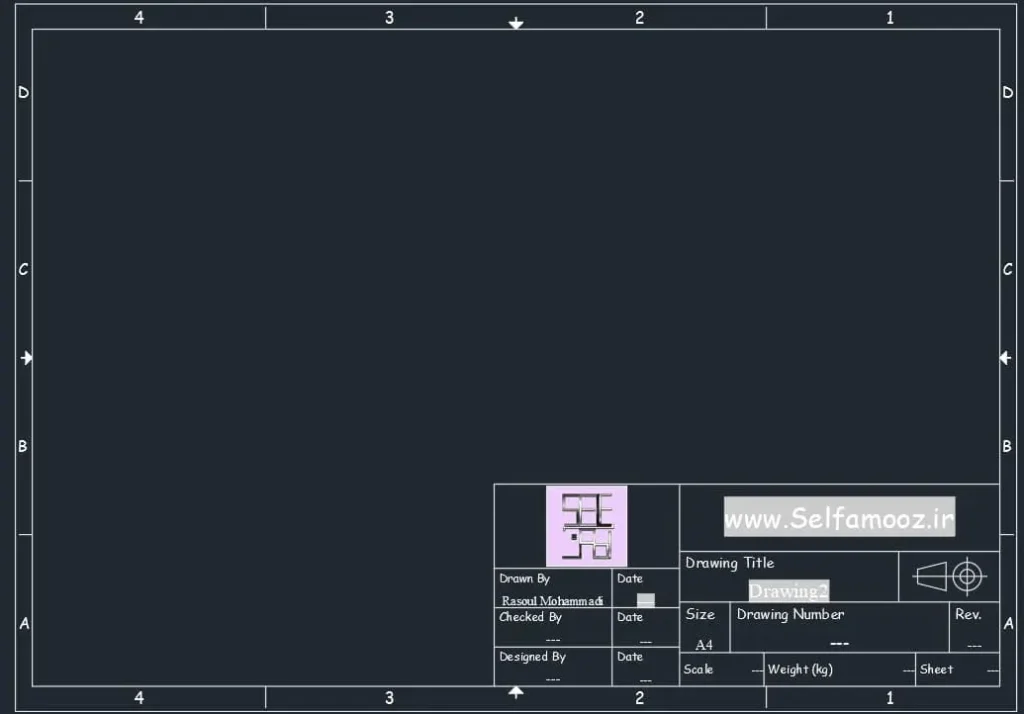
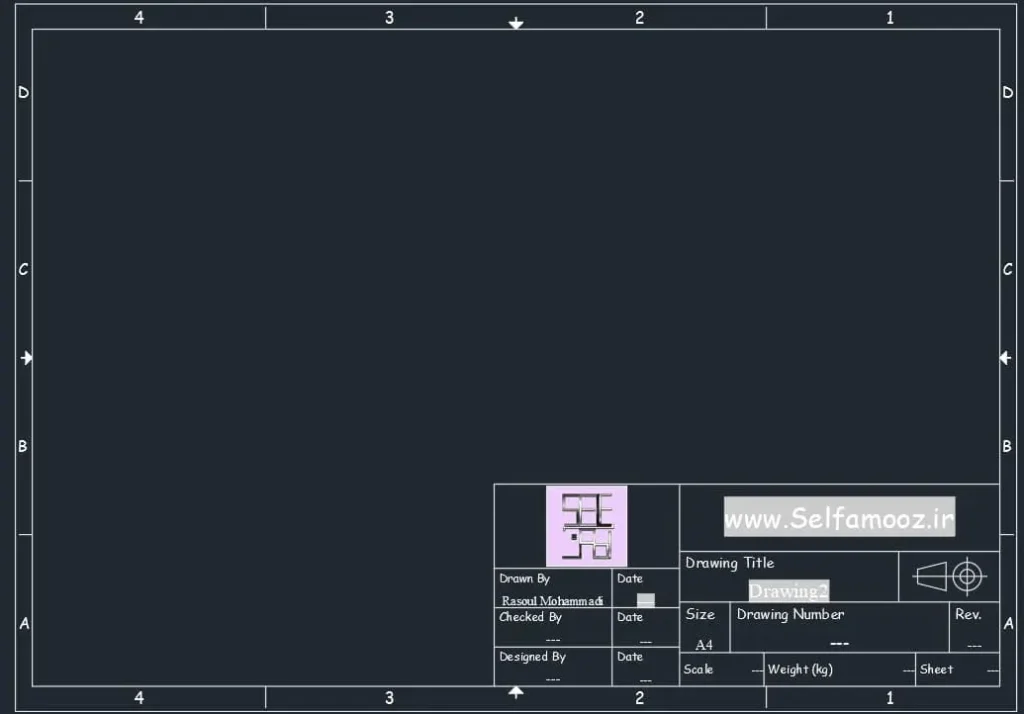
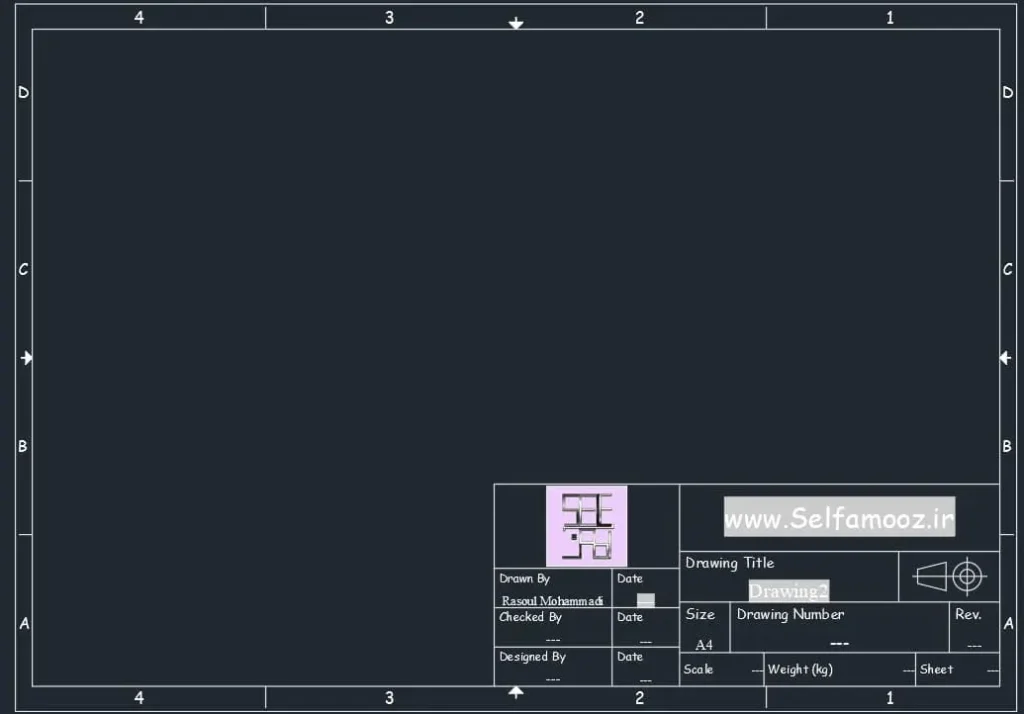
توضیحاتی در مورد ساخت تمپلیت در اتوکد
هرگاه صفحه جدیدی در اتوکد باز میکنیم، در واقع یک Template را باز میکنیم ولی این تمپلیت، تنظیمات خاصی ندارد. وقتی اقدام به ساخت تمپلیت در اتوکد میکنیم، تنظیمات، استایلها و داده های اضافی را ذخیره میکنیم.
با فشردن کلید ترکیبی Ctrl+N، پنجره Select Template باز میشود که از طریق این پنجره، هم میتوانیم قالب پیش فرض اتوکد را انتخاب کنیم و هم میتوانیم یک Template از تمپلیتهای پیش فرض انتخاب کنیم.
برای ساخت Template در اتوکد میتوانیم نقشه مورد نظر را با پسوند DWT ذخیره کنیم. کافیست تمام تنظیمات مورد نظر را روی نقشه اعمال کنیم و بعد آن را با پسوند DWT ذخیره کنیم.
با این کار، فایل در قسمت Template ذخیره میشود و از این به بعد هرگاه بخواهیم فایل جدیدی ایجاد کنیم، میتوانیم در پنجره Select Template، قالب ایجاد شده را انتخاب کنیم.
مراحل ساخت تمپلیت در اتوکد
برای ساخت قالب در اتوکد میتوانیم تنظیمات زیر شخصی سازی کنیم:
- واحدها و سبک اندازه گیری (Units)
- تنظیمات مربوط به Object Snapها (Dsettings)
- لایه ها و تنظیمات مربوط به لایه (Layer)
- استایل اندازه گذاری (Dimstyle)
- استایلهای متن (Text Style)
- لایوت با نماهای لایوت و مقیاسها (Layout)
- تنظیمات مربوط به پلات (Plot)
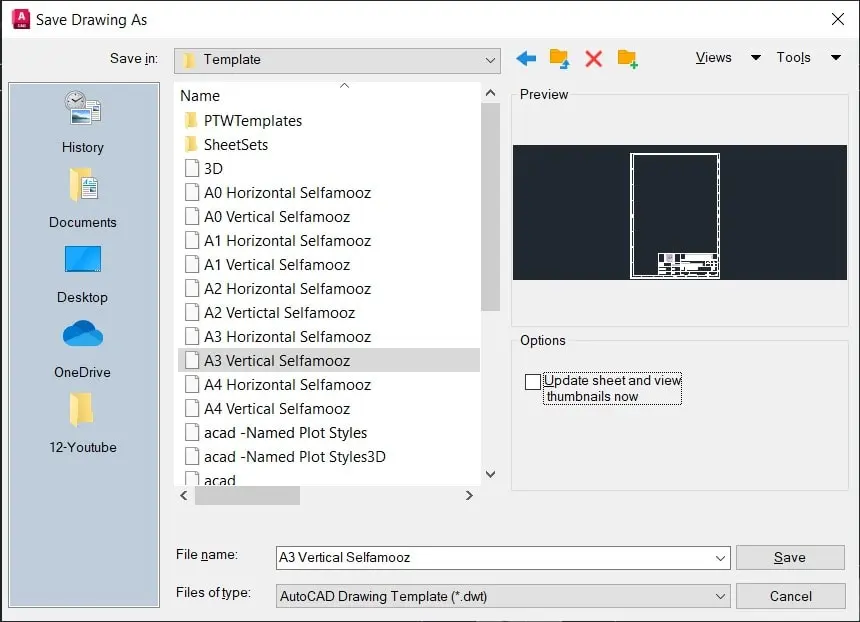
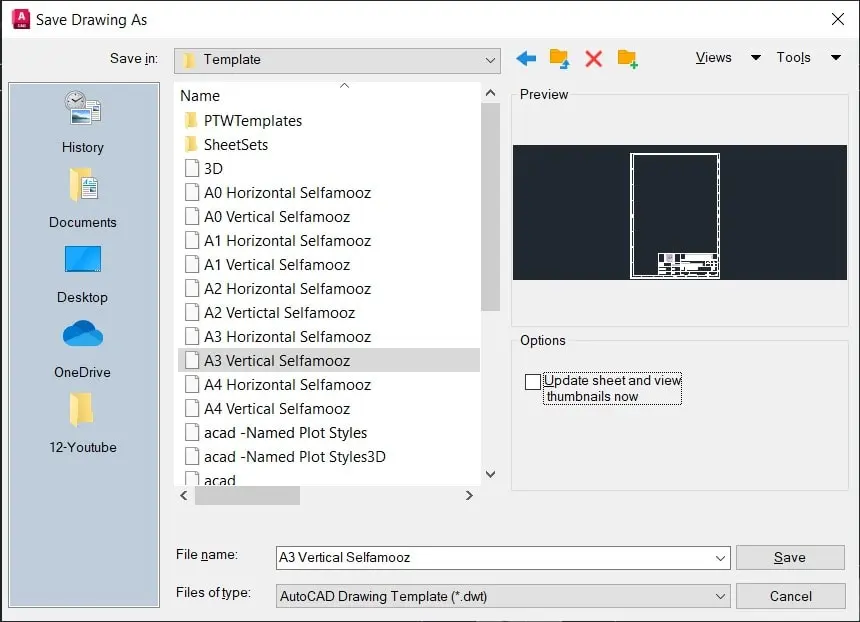
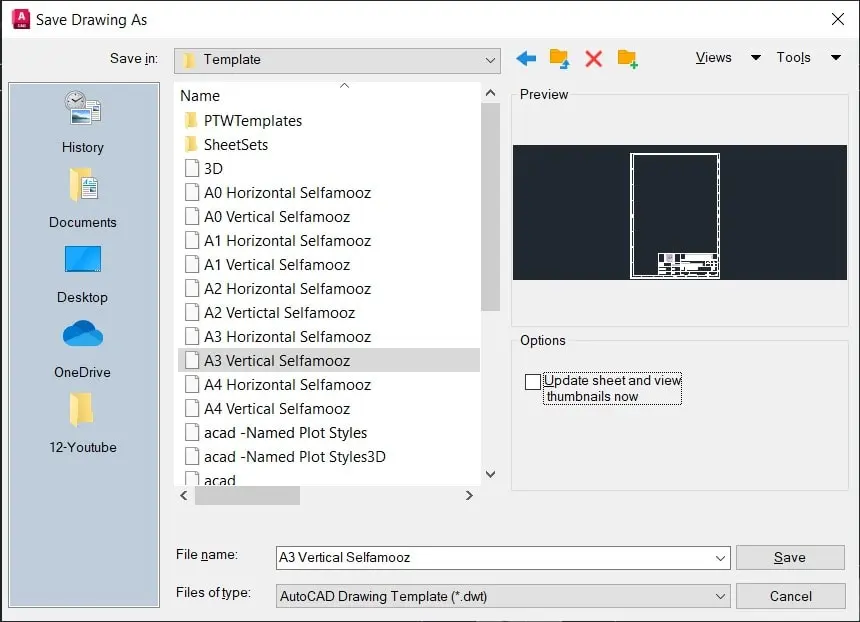
ذخیره تمپلیت
با انجام تمامی تنظیمات مورد نیاز، فایل را با پسوند DWT (AutoCAD Drawing Template) ذخیره میکنیم. حالا، هر زمان که نیاز به ایجاد یک صفحه جدید داشته باشیم، میتوانیم از این Template استفاده کرده و با فشردن کلید ترکیبی Ctrl+N، پنجره New File باز میشود. در این پنجره، میتوانیم Template ایجاد شده را انتخاب کرده و به راحتی از تنظیمات و استایلهای ذخیره شده در آن استفاده کنیم.
استفاده از Templateها، زمان زیادی را در هنگام ایجاد نقشهها و طرحهای جدید در اتوکد صرفهجویی میکند و امکان استفاده از یک استاندارد یکنواخت برای تمامی نقشهها و طرحهای خود را فراهم میآورد. این کار به کمک میکند تا همواره با یک سطح کیفیت و استاندارد مشابه کار کنیم و به این ترتیب هماهنگی و یکپارچگی بیشتری در کارهای خود ایجاد کنیم.












4 پاسخ
سلام متاسفانه فایلی برای دانلود وجود نداره خسته نباشید
سلام
بله فایلی برای دانلود نیست. توی این پست نحوه ساخت تمپلیت رو آموزش دادم. با این اموزش میتونید هر کادر و جدول و مشخصاتی رو خودتون ترسیم و تهیه کنید و اون رو به تمپلیت تبدیل کنید.
سلام. خیلی ممنون.
سلام
خواهش میکنم.
خوشحالم که مورد استفادتون قرار گرفت.